Tilføj en fødselsdagskalender og påmindelse i Outlook
Fødselsdagskalendere er kun tilgængelige i ny Outlook- og webbrowserversioner af Outlook, f.eks. Outlook.com eller Outlook på internettet. I det klassiske Outlook tilføjes påmindelser som standard, når du føjer en fødselsdag eller mærkedag til din Outlook-kontakt.
Hvis du bruger det nye Outlook til Windows, Outlook.com eller Outlook på internettet, skal du følge trinnene under fanen Nyt Outlook. Hvis du bruger skrivebordsversionen af Outlook, skal du vælge den klassiske Outlook-fane .
Du kan tilføje en fødselsdagskalender i Outlook. I fødselsdagskalenderen bruges oplysningerne i dine kontakter til at holde styr på fødselsdage.
Bemærk!: Hvis trinnene under denne nye Outlook-fane ikke fungerer for dig, bruger du muligvis ikke det nye Outlook til Windows eller webversionerne af Outlook, f.eks. Outlook.com eller Outlook på internettet. Vælg Klassisk Outlook, og følg disse trin i stedet.
Tilføj en fødselsdagskalender
Før du kan få vist fødselsdage, skal du tilføje fødselsdagskalenderen. Når du tilføjer fødselsdagskalenderen, oprettes der begivenheder for fødselsdage, der allerede er inkluderet i dine kontakter.
Bemærk!: Det kan tage et par timer efter tilføjelsen af fødselsdagskalenderen for fødselsdage fra dine kontakter at blive føjet til kalenderen.
-
Vælg knappen Tilføj kalender i venstre rude i kalenderen.
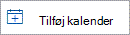
-
Vælg Fødselsdage i ruden Tilføj kalender.
-
Under Fødselsdage skal du vælge eller bekræfte den konto, du vil føje fødselsdagskalenderen til.
-
Vælg Slå fødselsdagskalenderen til.
Sådan får du vist fødselsdagskalenderen
Når du har tilføjet fødselsdagskalenderen, kan du føje den til dine aktive kalendere.
-
Vælg

-
I venstre rude skal du vælge Mine kalendere > Fødselsdage. Når dette er markeret, vil fødselsdage
Administrer fødselsdage
Fødselsdagskalenderen er forbundet med dine kontakter i Mennesker.
-
Hvis du føjer en fødselsdag til en eksisterende kontakt, føjes fødselsdagen til din kalender.
-
Når du tilføjer en fødselsdag i Kalender, tilføjer du en ny kontakt.
Føj en fødselsdag til en eksisterende kontakt
-
Vælg

-
Find den kontakt, du vil føje en fødselsdag til.
-
Højreklik på kontakten, og vælg Rediger.
-
Rul ned på kontaktsiden, og vælg Tilføj andre > fødselsdag.
-
Angiv fødselsdagen, og vælg Gem.
Bemærk!: Der kan være et par minutters forsinkelse, før fødselsdagen føjes til fødselsdagskalenderen.
Tilføj en fødselsdag via fødselsdagskalenderen
Hvis du føjer en fødselsdag direkte til fødselsdagskalenderen, oprettes der også en ny kontakt.
-
Vælg

-
I venstre rude skal du højreklikke på fødselsdagskalenderen fra den konto, hvor du vil have den, og vælge Ny fødselsdag.
-
Der åbnes en ny kontaktformular.
Angiv personens navn og fødselsdato, og vælg Opret.
Bemærk!: Der kan være et par minutters forsinkelse, før fødselsdagen føjes til fødselsdagskalenderen.
Rediger påmindelsen for en fødselsdagsbegivenhed
Bemærk!: Fødselsdagsbegivenheder har en standardpåmindelse om kl. 6:00 dagen før fødselsdagen.
-
Vælg

-
Find og dobbeltklik på den fødselsdag, du vil redigere, i kalenderen.
-
Vælg et påmindelsestidspunkt på rullelisten Påmind mig i gruppen Indstillinger. Luk begivenhedsvinduet. Outlook gemmer automatisk dine ændringer.
Rediger den kontakt, der er knyttet til en fødselsdagsbegivenhed
-
Nederst på siden skal du vælge

-
Vælg den fødselsdag, du vil redigere, i fødselsdagskalenderen, og vælg derefter Rediger.
-
Foretag de ønskede ændringer, og vælg derefter Gem.
Slet en fødselsdagsbegivenhed
-
Nederst på siden skal du vælge

-
Vælg den fødselsdag, du vil fjerne, i fødselsdagskalenderen, og vælg derefter Slet.
Bemærk!: Hvis du sletter fødselsdagen, fjernes begivenheden fra kalenderen, men kontakten slettes ikke.
Fødselsdage og mærkedage kan spores for hver Outlook-kontakt og gemmes som tilbagevendende begivenheder, der afholdes hele dagen, og som vises i kalenderen og To-Do-linjen.
Angiv en fødselsdag eller mærkedag i Mennesker
-
Hvis dette er en eksisterende kontakt, skal du vælge en kontakt i ruden Liste over kontakter fra

-
Vælg Detaljer i gruppen Vis under fanen Kontakt.
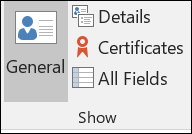
-
Angiv datoen i feltet Fødselsdag eller Mærkedag .
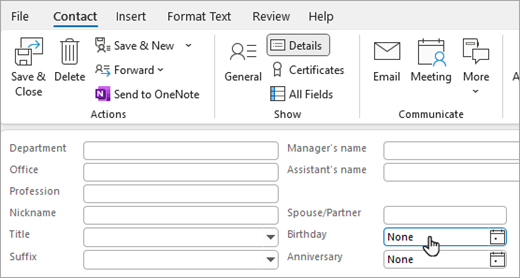
Påmindelser om fødselsdage og mærkedage
Outlooks påmindelse om heldagsbegivenheder er som standard indstillet til 15 minutter, før begivenheden starter. Det betyder, at påmindelsen vises 15 minutter før starten af kalenderdagen eller 15 minutter før midnat.
Hvis du vil have påmindelser om fødselsdage og mærkedage på forhånd, skal du åbne serien i din kalender og ændre påmindelsestidspunktet.
-
Tryk på Ctrl+G i Kalender for at gå til en bestemt dato i kalenderen. Angiv derefter datoen for den fødselsdag eller mærkedag, du vil ændre.
Fødselsdagen eller mærkedagen vises øverst i kalendergitteret for den angivne dag. -
Dobbeltklik på fødselsdagen eller mærkedagen for at åbne dialogboksen Åbn tilbagevendende element .
-
Klik på Åbn serien, og klik derefter på OK.
-
Rediger påmindelsestidspunktet i gruppen Indstillinger under fanen Tilbagevendende begivenhed.
Du kan klikke på et påmindelsestidspunkt på op til to uger forud for begivenheden. -
Klik på Gem og luk.
Få mere at vide
Tillykke med venner, familie og kolleger med en fødselsdags - eller jubilæumsskabelon!










